Reklaam
Ainuüksi lihttekstiga lehtede nägemine võib muuta teie silmalaud hakkavad lohisema Tähelepanu vajavad õpilased: magage paremini koolis nende näpunäidete abil Loe rohkem . Vormindamata Wordi dokumendid annavad lugejale märku, et see on kuiv ja igav lugemine. Keegi ei taha sellist tüdimust taluda.
Microsoft Word sisaldab mitmeid tööriistu, mis aitavad teil teksti ilusamaks muuta. Ehkki see võib üle pingutada, võib teie dokumendi tähelepanu kõrvale juhtida, võib mõistlik lähenemisviis kujundusele ja kaunistusele lisada olulist visuaalset huvi ja hoida lugeja tähelepanu.
Siin on viis näpunäidet, kuidas muuta dokumendi visuaalse lugemise kogemus Wordis atraktiivsemaks.
1. Installige oma fondid
Üks lihtsamaid viise Wordi teksti vürtsitamiseks on mõne uue fondi tutvustamine. Sa saad leiate veebist palju tasuta fonte 8 parimat tasuta fontide veebisaiti tasuta fontide jaoks veebisKõik ei saa endale lubada litsentsitud fonti. Need veebisaidid aitavad teil leida järgmise projekti jaoks täiusliku tasuta fondi. Loe rohkem
, kuid tasub pisut kaaluda, kas soovite seda kasutada OTF või TTF vorming OTF vs. TTF-i fondid: kumb on parem? Mis vahe on?Enamik fonte on tänapäeval kas OTF või TTF, kuid mida see tähendab? Millised on erinevused? Kas peaks isegi hoolima? Loe rohkem enne otsingu alustamist.Enamik fonte laaditakse alla .zip-failina, nii et vajadusel ekstraheerige see arhiiv kõigepealt. Sõltuvalt fondist võite saada ainult ühe faili või mitu koos nende nime täiendustega, näiteks „paks”, „hele” ja „laiendatud”. Need on veidi tõmmatud muudetud mõõtmetega fondi versioonid - need võivad olla täiuslikkuse taotlemisel väga kasulikud, kuid tavaline versioon teenindab enamikku kasutajaid üksi.
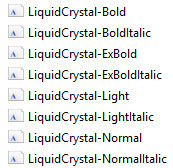
Fondi installimiseks Windows 10-s peate tegema vaid topeltklõpsu OTF- või TTF-failil ja Windows Font Viewer avaneb automaatselt. Teile antakse tähemärkide komplekti täielik eelvaade ja kui teil on administraatori õigused, võite klõpsata Installi fondi kogu süsteemis kättesaadavaks tegemiseks.
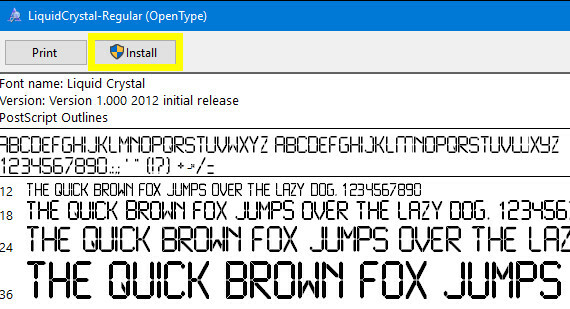
2. Tehke lihtne vari
Tilk vari on a klassikaline graafilise disaini tehnika Niisiis, kas soovite olla graafiline disainer? Loe rohkem mida saate teksti abil silma paista. Word pakub selle saavutamiseks mõnda erinevat viisi, kuid saate selle käsitsi luua ja tekstivälja abil täielikku kontrolli selle väljanägemise üle.
Esiteks tippige välja soovitud tekst ja vormindage selle suurus ja font vastavalt spetsifikatsioonidele - enne varju loomist peate otsustama, kuidas soovite seda välja näha. Kui olete juba seadistatud, kopeerige tekst ja liikuge kausta Sisesta uue tekstikasti loomiseks.
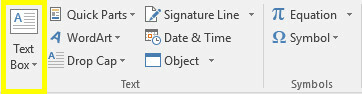
Nüüd kleepige oma tekst tekstikasti ja veenduge, et see näeks välja täpselt nagu originaal. Topeltklõpsake tekstikasti, et hüpata Vorming jaotises ja kasutage jaotises Kujundstiilid sektsiooni määramiseks Kuju täitke kuni Ei täida ja Kuju kontuur kuni Kontuur puudub.

Värvige tekstikasti tekst uuesti vastavalt oma habemeajamistele. Seejärel paremklõpsake tekstiväljal ja määrake Mähi tekst võimalus Teksti taga. Paigutage see oma algse teksti all nii, et see näeks välja nagu vari.

See tehnika aitab kõigil tekstiosadel silma paista, kuid see on eriti mugav, kui soovite paigutada mõned sõnad pildi kohale ja hoida teksti loetavaks.

3. Lisage tilkkork
Kukkumiskork, lõigu ülisuur esimene täht võib olla a väga vana tehnika, kuid seda pole kunagi olnud nii lihtne saavutada kui praegu. Microsoft Word suudab teie dokumenti varustada selle tähelepanu haarava visuaalse õitsenguga sekundit, andes teile võimaluse suurele tekstiplokile huvi lisada või lihtsalt meelde tuletades a klassikaline ajastu.
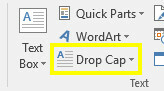
Suunake Tekst jaotis Sisesta vahekaardil ja leidke Tilk kork rippmenüüst. Saate luua väga lihtsa tilgakorgi, valides ühe neist Tilgutatud või Marginaalis siin, kuid parimate tulemuste saamiseks peate klõpsama Tilgakorgi valikud, kui kursor asub selles lõigus, kuhu soovite funktsiooni lisada.
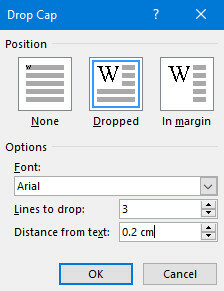
Valige Tilgutatud ja reguleerige Kaugus tekstist kuni 0,2 cm-ni (0,08 tolli) - võib-olla peate summat kohandama, sõltuvalt kasutatavast fondist ja skaala töötate, kuid tilgakork võib mõnikord tavalise reavahega võrreldes ebamugav tunduda, kui see vasakule jääb 0.
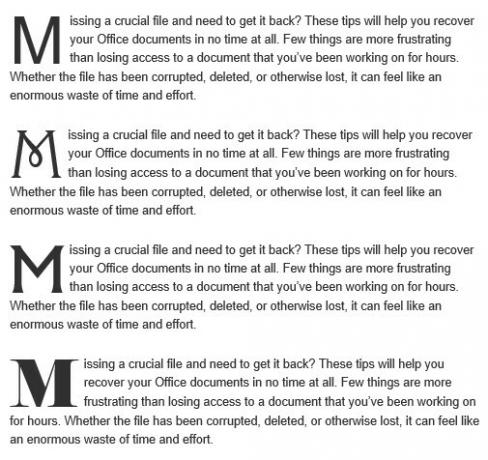
Teie valitud font on üldise efekti võti. Täpiline sans-font võib hästi töötada, kui teie peamine eesmärk on pilkupüüdev pilk, kuid traditsioonilisema tilgakese saab saavutada showier-serif-kirjas.
4. Kasutage tekstiefekte
Hoolimatult kasutatud Tekstirefektid mis on saadaval Microsoft Wordis, võib hõlpsasti meelde tuletada WordArti halvimaid liialdusi. Kuni te ei pinguta üle, võivad need efektid anda teie dokumendile tõelise visuaalse mulje.
Juurdepääs Tekstirefektid menüüst liikuge Kodu ja klõpsake vahekaardil hüpiknuppu Fondid sektsiooni.
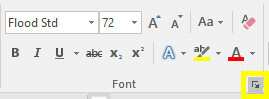
Seejärel klõpsake nuppu Tekstirefektid nuppu avanevas aknas.

Teksti täitmine
Teksti täitmine Valik on suurepärane viis tekstiosale mõne värvi lisamiseks. Tahke täidis rakendab teie valikule lihtsalt ühe tooni, mida saab teha palju väiksema vaevaga, kuid Gradiendi täitmine variant pakub palju rohkem nüansse ükskõik millise jaoks lootustandvad graafilised disainerid 6 parimat graafilise disaini veebikooliInterneti kaudu kaugõpe võib olla sama kasulik kui füüsiline registreerimine. Kuid millised koolid on head? Siin on mõned USA parimatest graafilise disaini veebikoolidest. Loe rohkem .
Lisaks mitmele eelseadetele Gradiendi täitmine menüüd saab kasutada konkreetse värvisegu lisamiseks, et see oma tekstiga täita saaks. Gradiendipeatusi saate lisada ja eemaldada, kasutades kahte nuppu, värviriba kõige kaugemasse otsa, seejärel kohandada üksikuid värve, klõpsates nende vastaval peatusel ja klõpsates nuppu Värv otse allpool asuv rippmenüü.
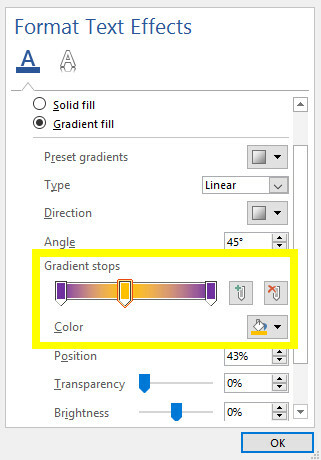
Gradientide abil saate suurepäraseid efekte, kuid see on teie jaoks ülioluline vali hoolikalt oma värvid Kuidas õppida värviteooriat vähem kui tunnigaBaasteadmised värviteooriast võivad tähendada erinevust "amatöörliku" esteetilise ja "professionaalse" vahel - õppimine ei võta tegelikult kaua aega. Loe rohkem et nad töötaksid hästi. Pidage meeles, et värvide ja värvikombinatsioonide valimine vastavalt sihtrühmale.

Teksti kontuur
Võite ka kasutada Tekstirefektid teksti lisamiseks kontuur, mis võib tõesti aidata sõnadel taustast eristuda. Alustamiseks suunduge Tekstirefektid menüü uuesti, kuid seekord klõpsake nuppu Teksti kontuur rippmenüüst.
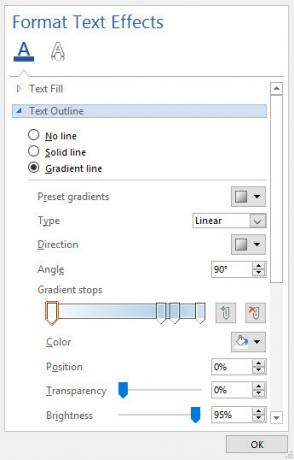
Sa näed Tahke ja Gradient valikuid, nagu ka veebisaidil Täida jaotis menüüst varem. Värvigradiendi seadistamine toimib täpselt nagu ülalpool, ehkki tulemused on ilmselgelt pisut peenemad, kuna see mõjutab ainult teksti, mitte kontuuri. Kasuta Laius, et kohandada kontuuri paksust, kuni olete tulemustega rahul.

5. Reguleerige märkide vahekaugust
Teksti üksikute tähemärkide vahelise ruumi kohandamine võib tunduda pisike näpistamine, kuid see võib tugevalt mõjutada selle üldilmet ja isegi loetavust.
Tähemärkide vahe korrigeerimisel on kõige olulisem seda meeles pidada vähem on rohkem Kirjutage!: Minimaalne tekstitöötlusprogramm pilvesünkroonimise, märgistuse ja muu abilÜkskõik, kas olete ajaveebi ajakirjanik, märkmepanija või kvaliteediteadlik sotsiaalmeedia sõltlane, võib selline rakendus nagu Kirjutamine minna kaugele. Loe rohkem . Fondikujundusele läheb palju tähelepanu ja tähelepanu, seetõttu pole alati mõistlik oma muudatusi teha. Kuid mõnikord vajab mõni väike silmapaistev tekst, nagu pealkiri, mõned muudatused, enne kui see tundub õige.
Alustamiseks veenduge, et tekst on teie suuruse ja fondi osas vastavalt spetsifikatsioonidele seadistatud - tähemärkide vahe kohandamine peaks olema viimane samm teksti täiustamise suunas. Kui olete valmis, tõstke esile ala, mida soovite muuta, ja klõpsake nuppu hüpiknuppu Font jaotis Kodu sakk.
Suunake Täpsemad avaneva akna vahekaart ja vaadake Märkide vahe sektsiooni. Siin saate kasutada nuppu Vahed rippmenüüst vahetamiseks Laiendatud ja Lühendatud et tegelased oleksid teineteisest kaugemal ja lähestikku. Kasutage paremal asuvat sisestusvälja, et täpsustada, kui järsult soovite vahekaugust muuta
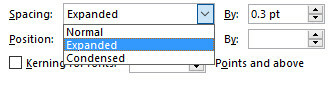
Kui olete nende juhtseadmetega pisut katsetanud, peaksite saama neid võimalusi teksti peenhäälestamiseks kasutada. Näiteks võivad mõned fondid paremini töötada, kui märgid on rühmitatud lähestikku, eriti kui kirjastiil on põhineb käekirjal 15 tasuta käsitsikirjafonti, mida peaksite kohe alla laadimaÜkskõik, kas loote infograafiku või soovite logo, peate võib-olla vajama head käsitsikirjafonti. Vaadake neid! Nad on ühed parimatest tasuta. Loe rohkem või kalligraafia.
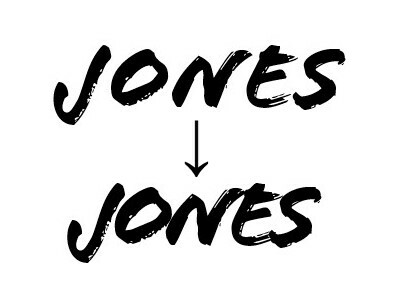
Teise võimalusena saate laiendada mõne teksti tähemärkide vahet, et see oleks piisavalt lai, et täita tühikut ilma selle kõrgust suurendamata. See tehnika on eriti efektiivne, kui kombineerida seda minimalistlikumate fondidega.
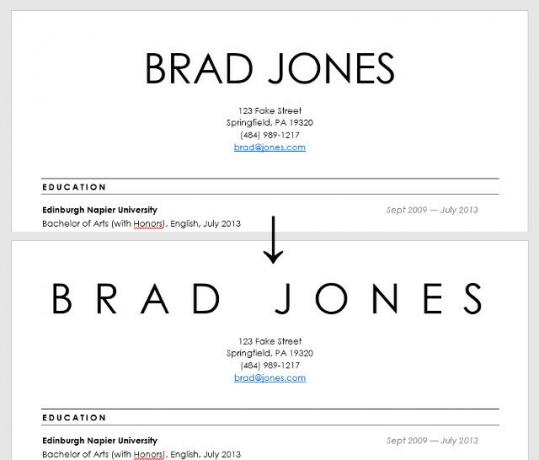
Pange oma tekst voolama
Hea vormindamise korral ei näe teie tekst mitte ainult meeldivam, vaid pakub silmade jaoks ka ankrusid ja aitab teie lugejal dokumendist läbi voolata.
Kas teil on mingeid näpunäiteid, kuidas teksti Microsoft Wordis ilusamaks muuta? Või äkki on teil mõni konkreetne probleem, millest otsite abi? Abi pakkumiseks või selle leidmiseks minge allpool olevasse kommentaaride jaotisse.
Praegu USA-s asuv inglise kirjanik. Leidke mind Twitterist @radjonze kaudu.

